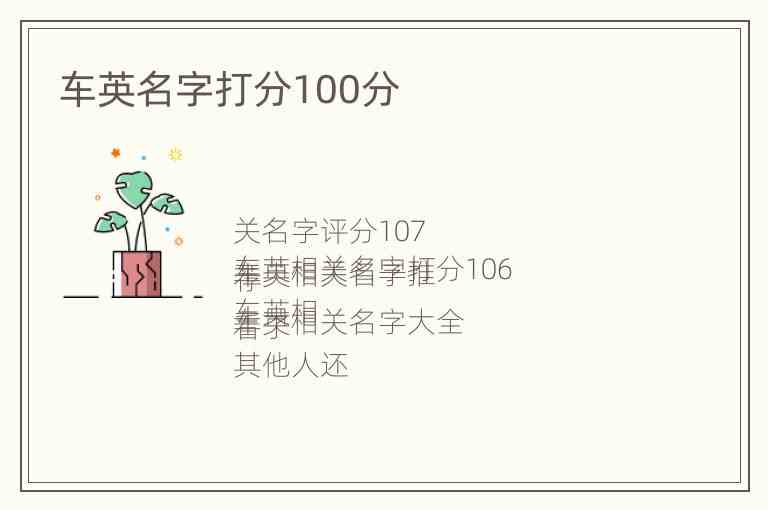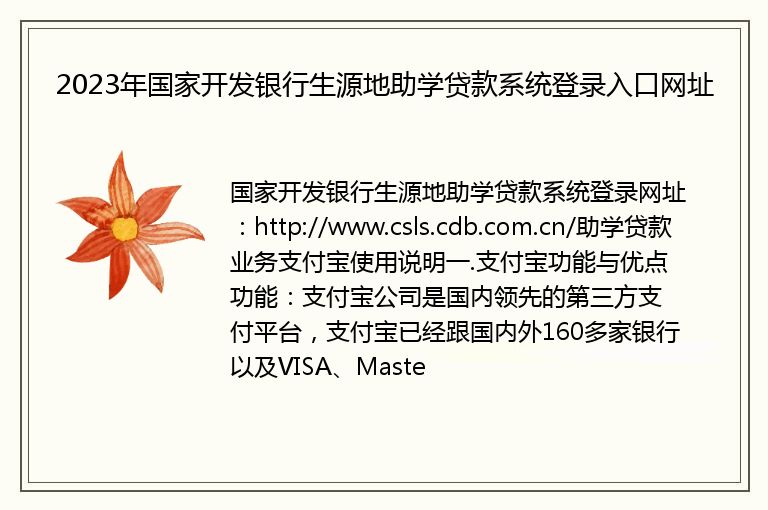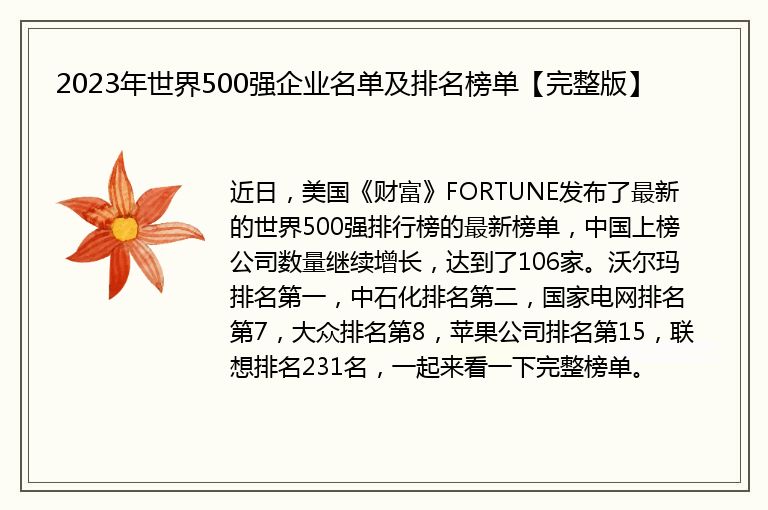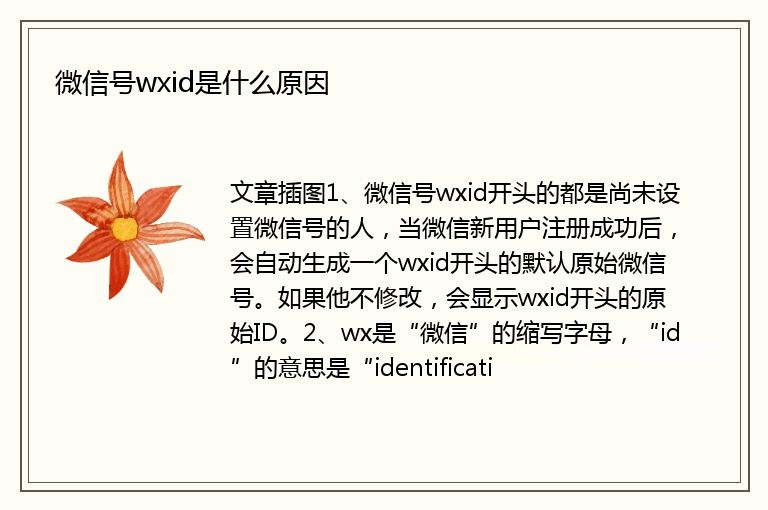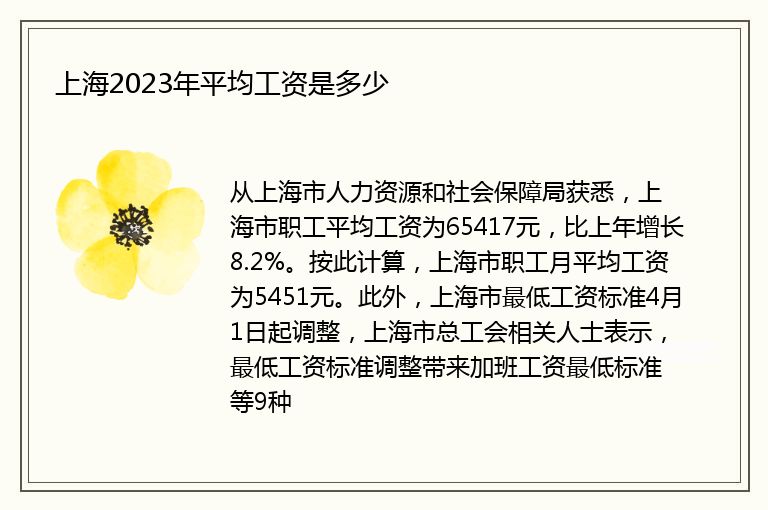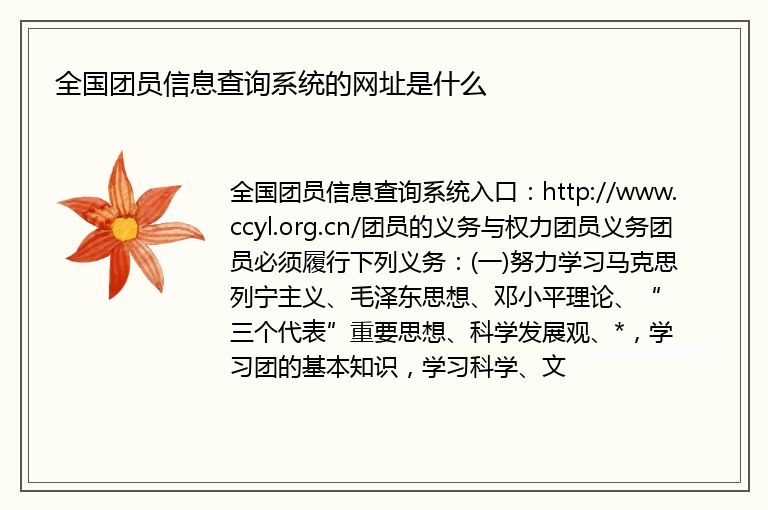鸿蒙系统如何安装?华为手机推出了全新的鸿蒙系统,很多用户看了也想更新,但是不知道该怎么去安装这个系统,其实方法很简单的,这里小编就为大家带来鸿蒙系统安装方法详细介绍,快来看看吧 。
鸿蒙系统安装方法
1、打开手机点击桌面的设置图标 。文章插图
2、随后在设置中点击“系统”选项 。文章插图
3、点击最
鸿蒙系统如何安装?华为手机推出了全新的鸿蒙系统,很多用户看了也想更新,但是不知道该怎么去安装这个系统,其实方法很简单的,这里小编就为大家带来鸿蒙系统安装方法详细介绍,快来看看吧 。
鸿蒙系统安装方法
1、打开手机点击桌面的设置图标 。
文章插图

文章插图
3、点击最上方的“系统更新”即可进行更新 。
文章插图
4、此时再点击右上角的三个点 。
【分享鸿蒙系统如何安装】
文章插图
5、选择菜单中的“更新设置” 。
文章插图
6、最后将“WLAN环境自动下载”打开收到推送后即可开始自动安装 。
文章插图
以上就是小编带来的鸿蒙系统安装方法详细介绍,小伙伴们赶快去试试吧!
华为鸿蒙2.0系统安装包删除 我来教你华为鸿蒙2.0系统怎么安装
我来分享Win7旗舰版怎么查看同一个局域网的其他电脑IP
磁盘清理程序在哪里 小编分享Win7磁盘清理功能在哪里
win7文件没有后缀 我来分享Win7怎么显示文件后缀名
小编分享Win7旗舰版播放网页视频没有声音怎么办
小编分享Win7旗舰版系统中u盘加载缓慢怎么办
我来分享Win10专业版调试前面板声音怎么调
小编教你Win7旗舰版系统桌面卡死怎么办
小编分享Win10专业版使用Wps死机怎么解决
小编分享Win10专业版蓝牙鼠标抖动怎么解决
本文由本地通发布,如若转载,请注明出处:http://chengdu.bdtong.com.cn/bk/101707.html